文章目录
- 一、导出图像
- 1、生成的图像
- 2、复制图形
- 3、保存
- 4、另存为
- 二、复制选项
- 1、复制选项
- 2、图形属性
- 3、导出设置
一、导出图像
1、生成的图像
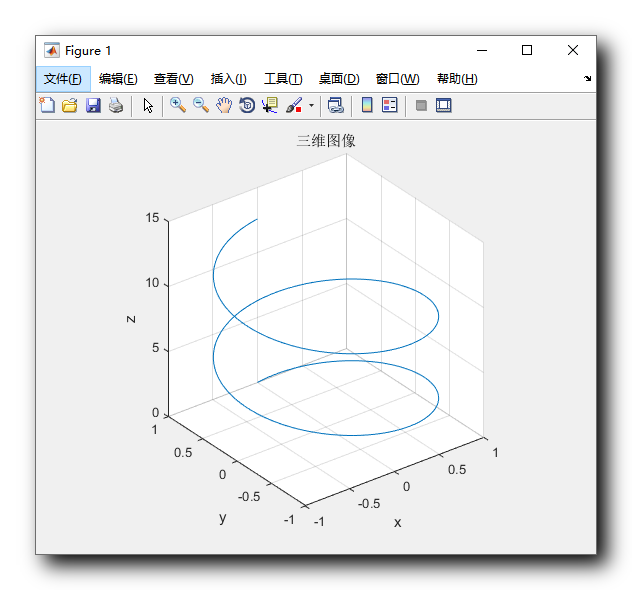
2、复制图形
选择 matlab 生成的图形界面 " Figure 1 " 的菜单栏 , " 编辑选项 " , 点击 " 复制图形 " , 可以将图像拷贝到 Word 文档中 ;
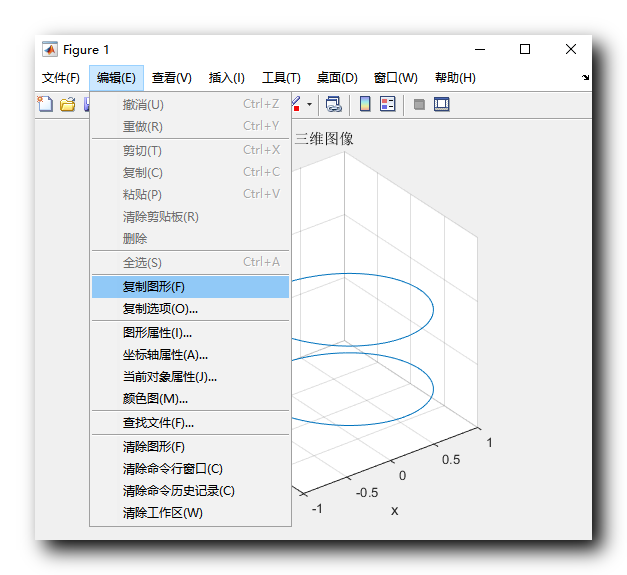
打开 Word 文档 , " Ctrl + V " 可以粘贴到 Word 文档中 ;
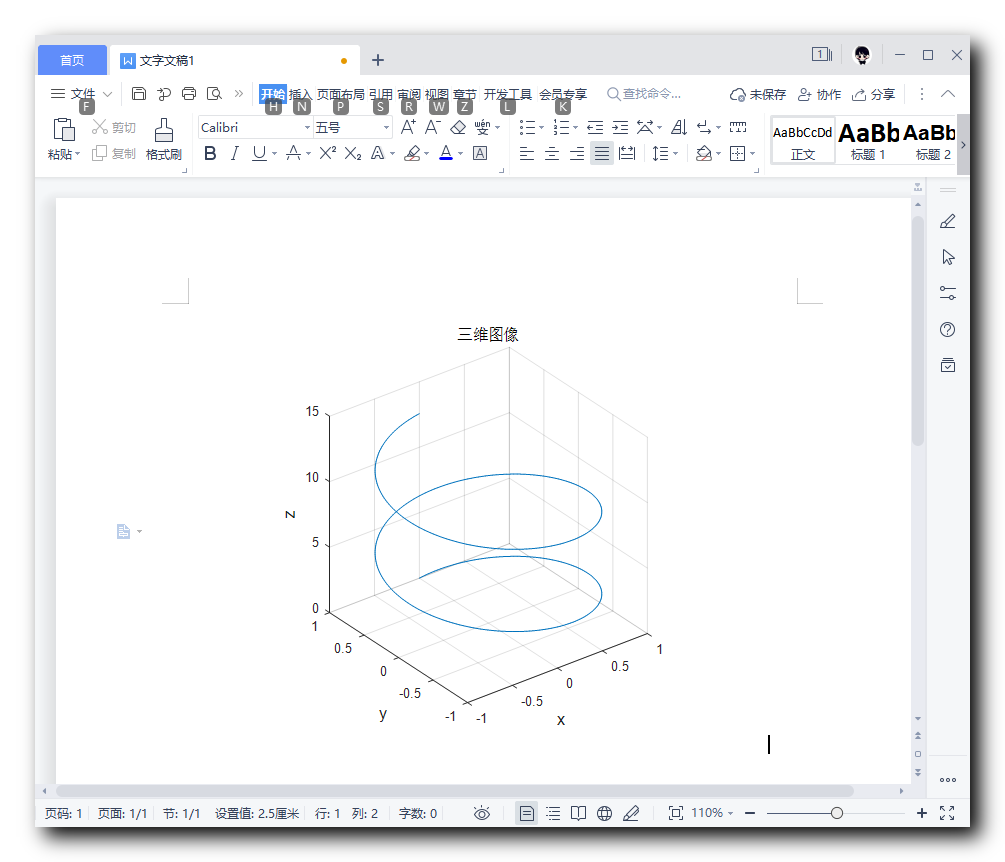
3、保存
点击工具栏中的保存按钮 , 磁盘形状 ;
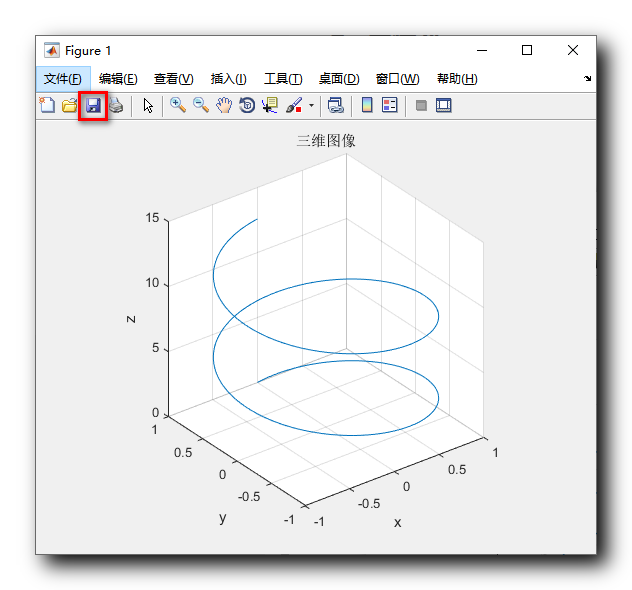
界面闪烁以下之后 , 会在代码所在目录 , 生成代码对应的 png 图片 ;
点击 " 打开文件 " 按钮 , 可以打开生成的 png 图片所在目录 ;
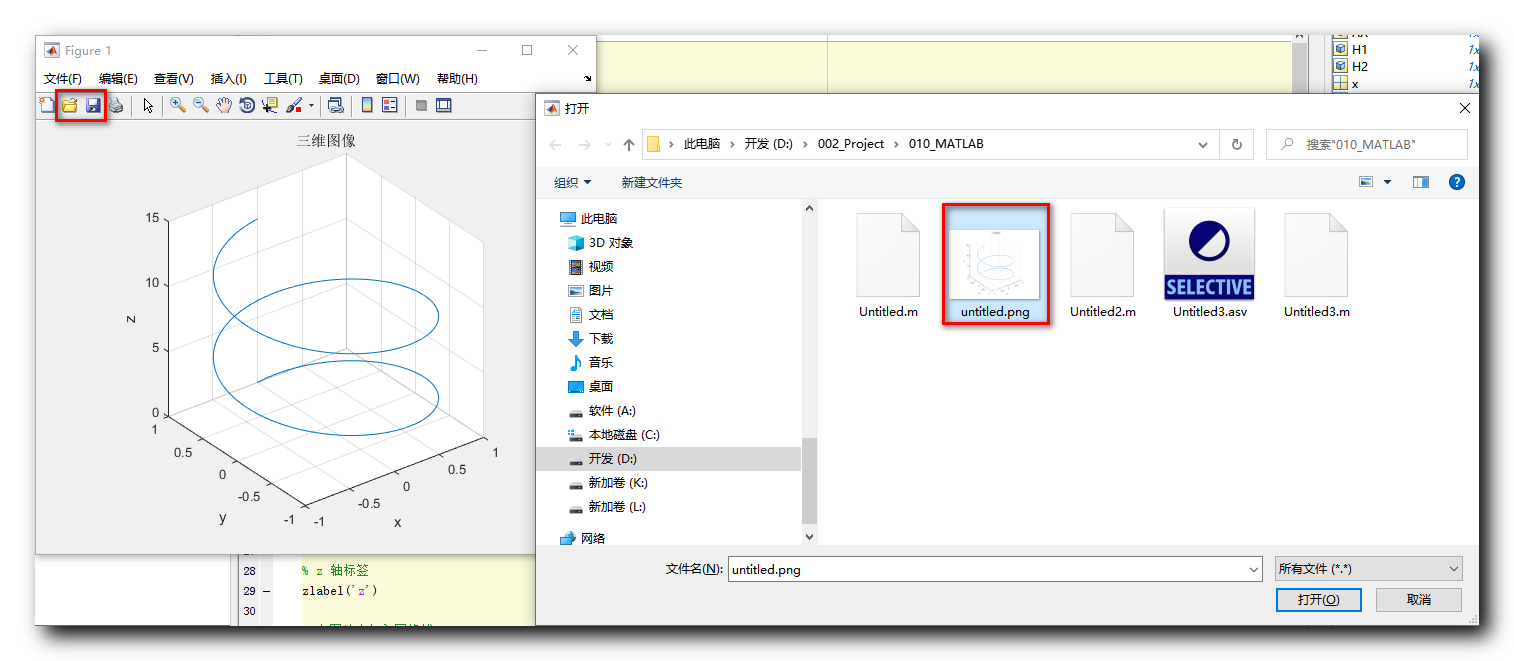
4、另存为
选择 " 菜单栏 / 另存为 " 选项 ,
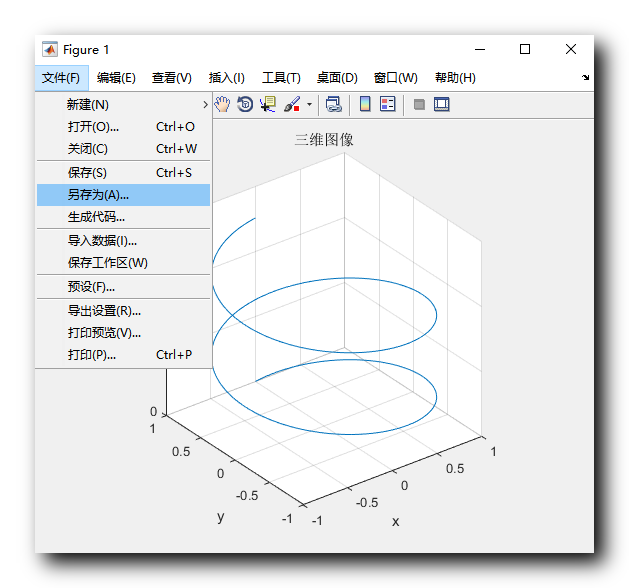
可以选择保存的格式 , 一般选择 png 格式作为导出的图片 ;
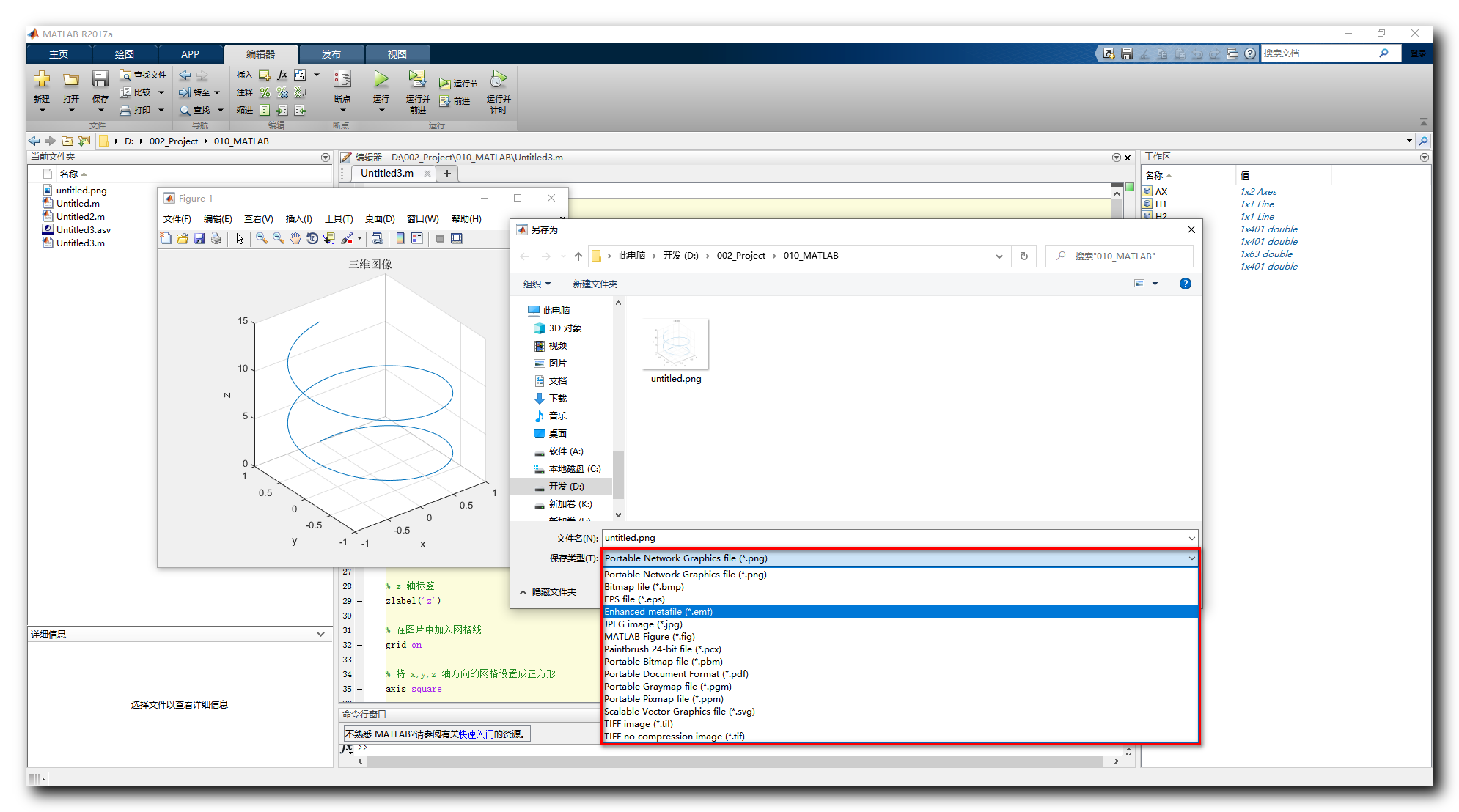
另存为的图片 :
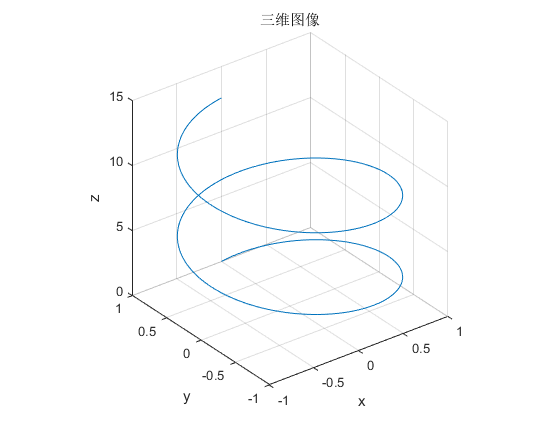
二、复制选项
1、复制选项
点击 " 菜单栏 / 编辑 / 复制选项 " 按钮 , 可以设置图片导出或赋值的相关参数设置 ;
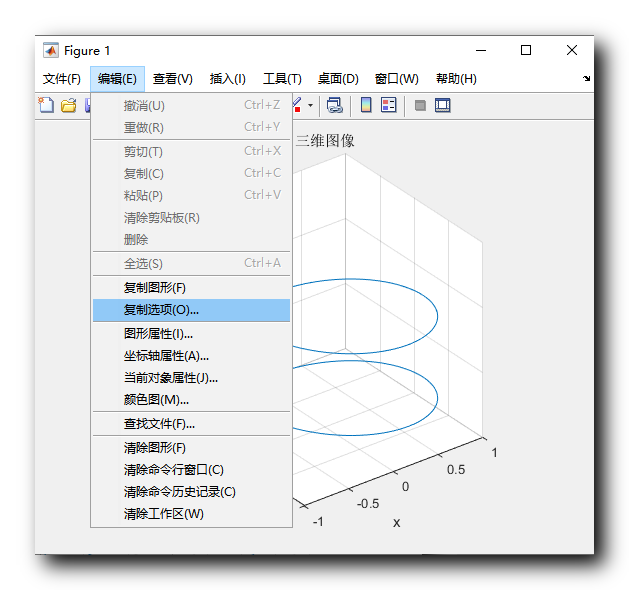
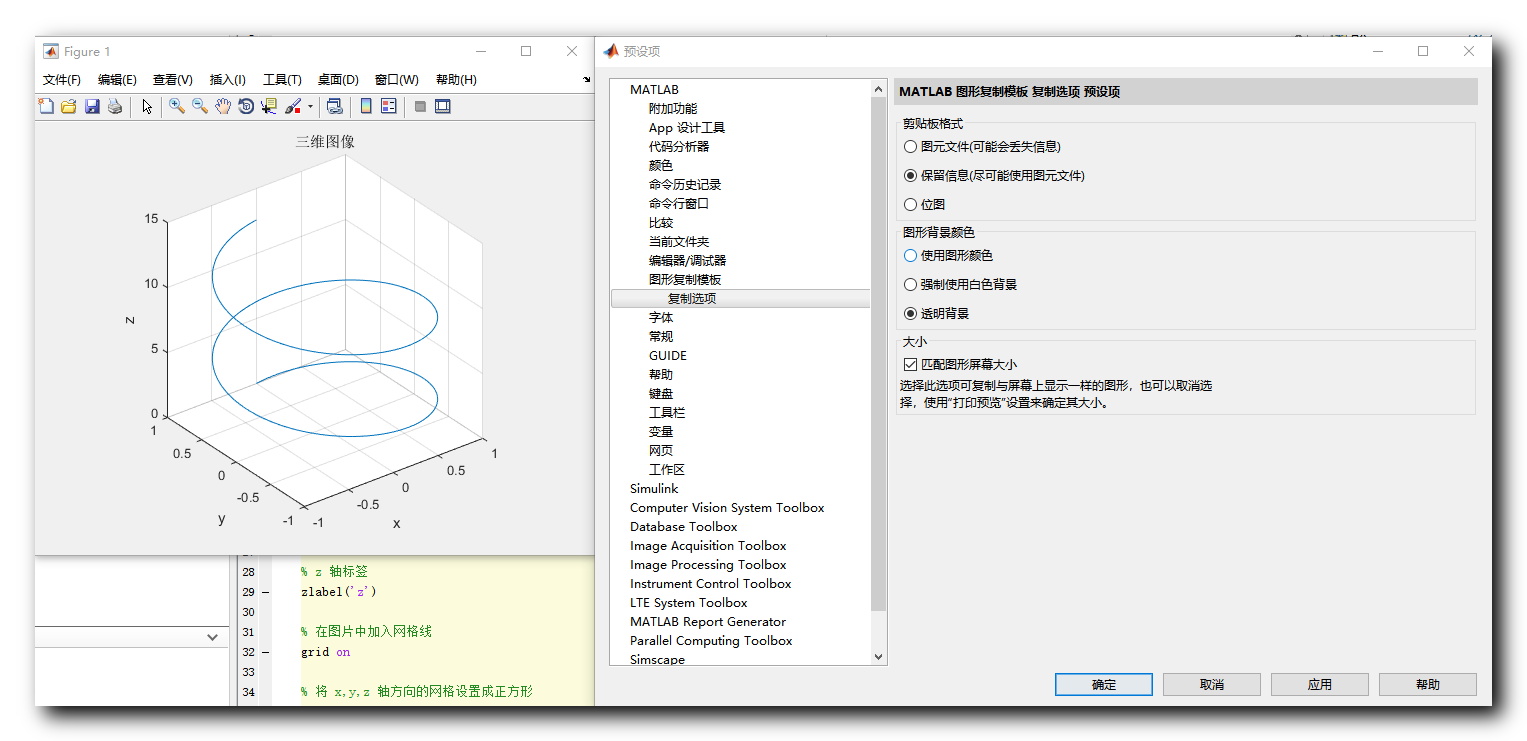
2、图形属性
选择 " 菜单栏 / 编辑 / 图形属性 " 选项 ,
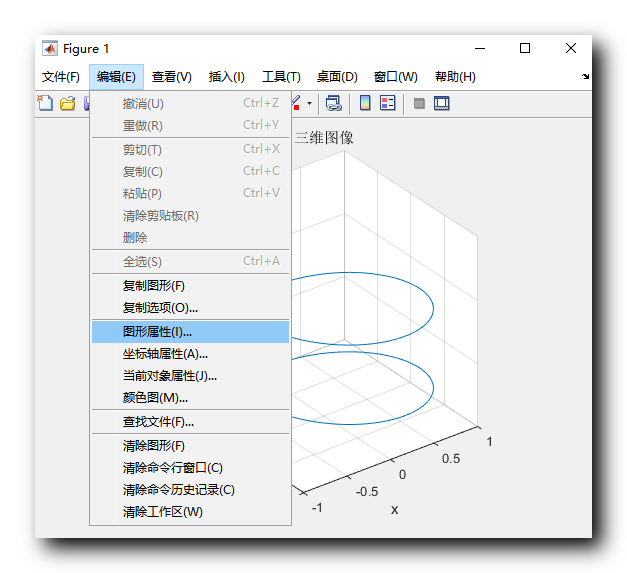
在新对话框中设置图形属性 ;
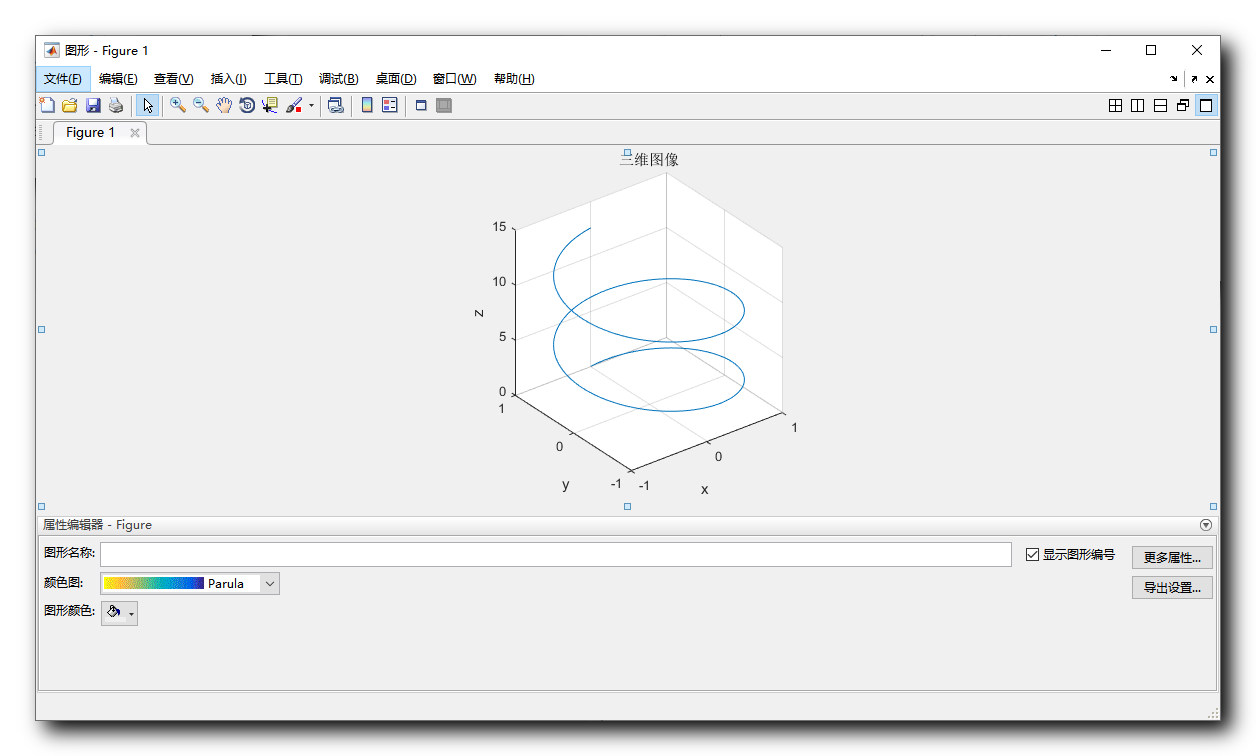
3、导出设置
选择 " 菜单栏 / 文件 / 导出设置 " 选项 ,
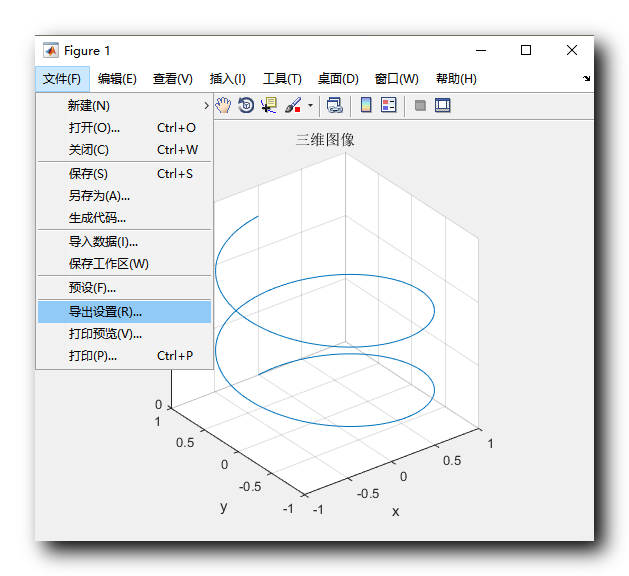
可以弹出导出设置选项 ,
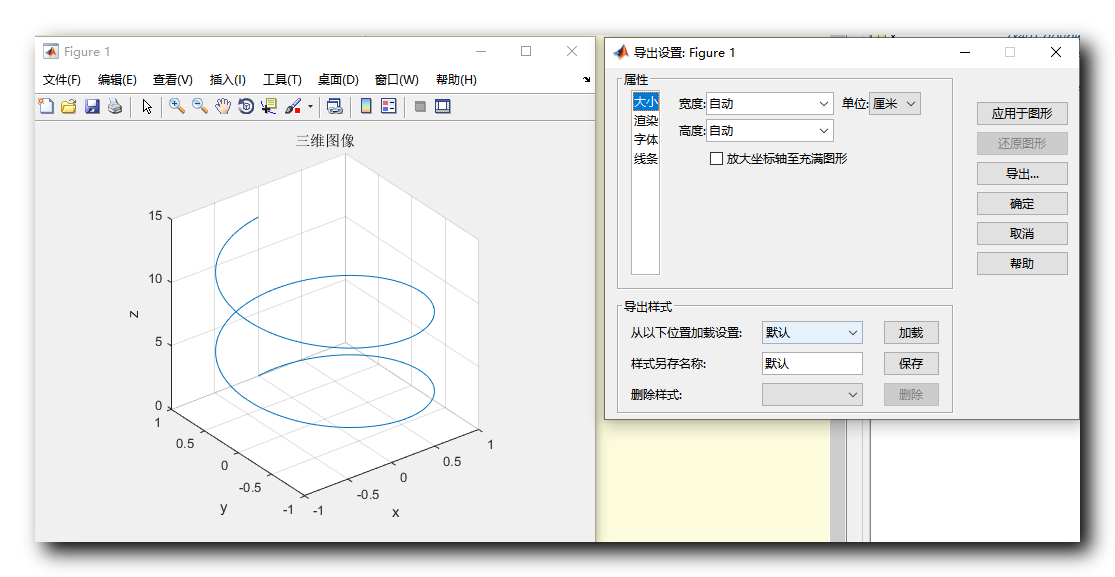
通过大小设置 , 可以缩放图像的大小 ;
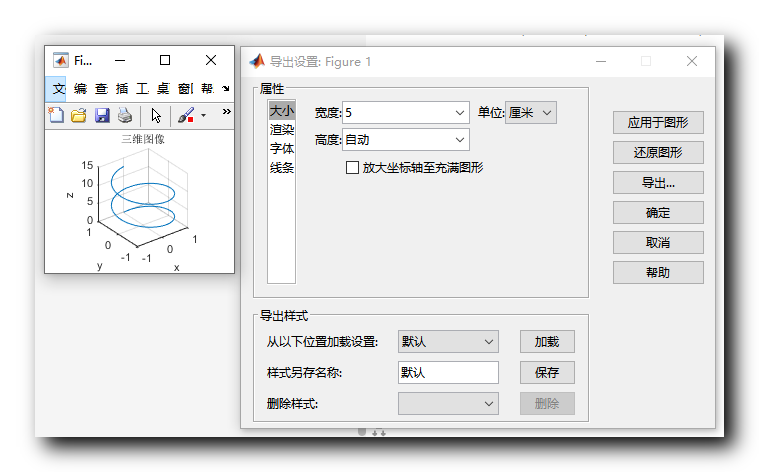
缩小后的图片 :
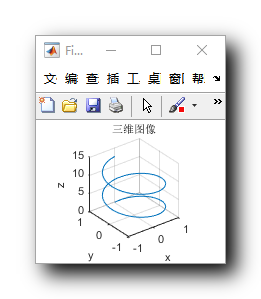
原图片 :
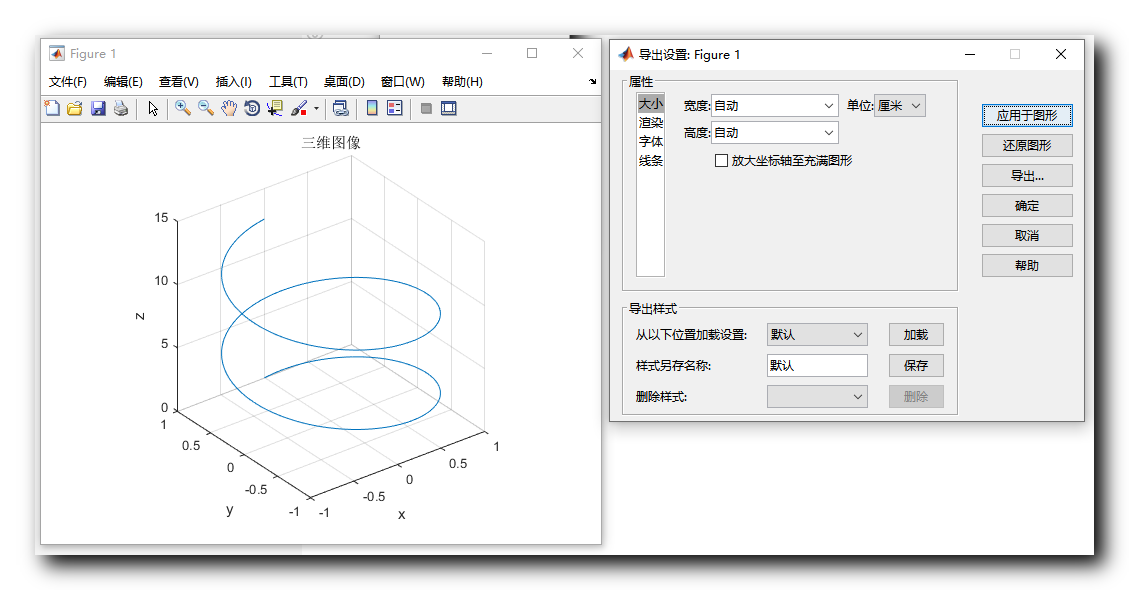
最后
以上就是平淡水池最近收集整理的关于【MATLAB】图像导出 ( 导出绘制的图像 | 图像设置 )一、导出图像二、复制选项的全部内容,更多相关【MATLAB】图像导出内容请搜索靠谱客的其他文章。
本图文内容来源于网友提供,作为学习参考使用,或来自网络收集整理,版权属于原作者所有。








发表评论 取消回复